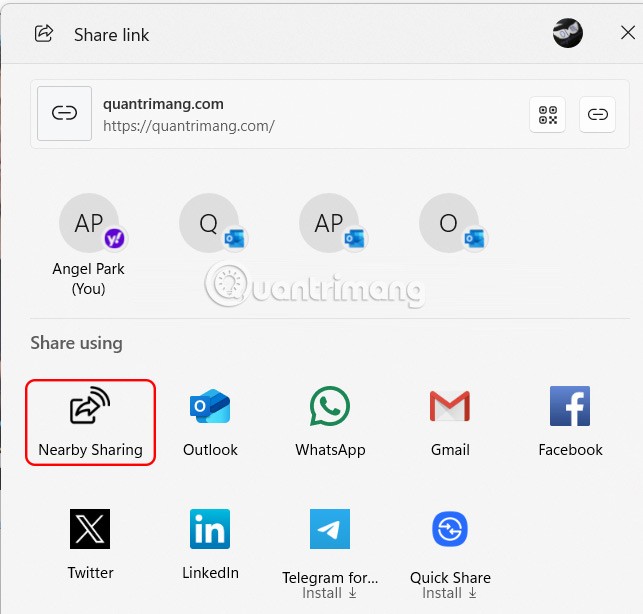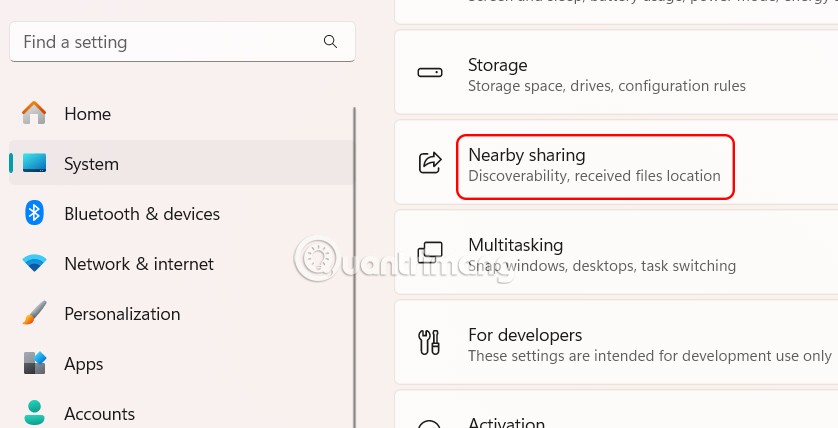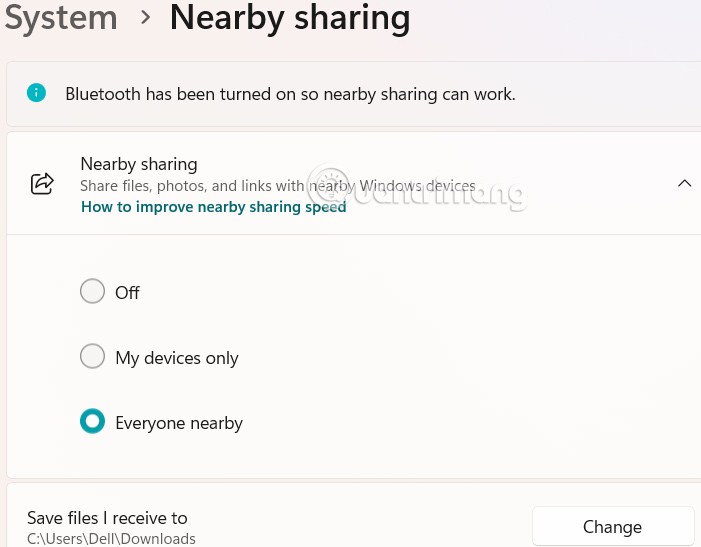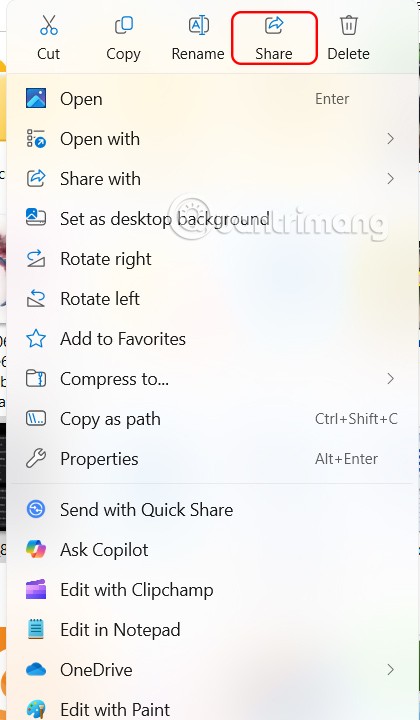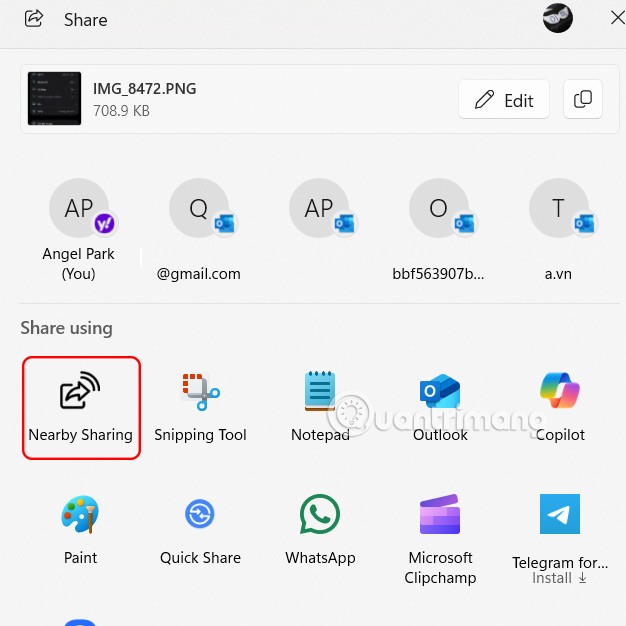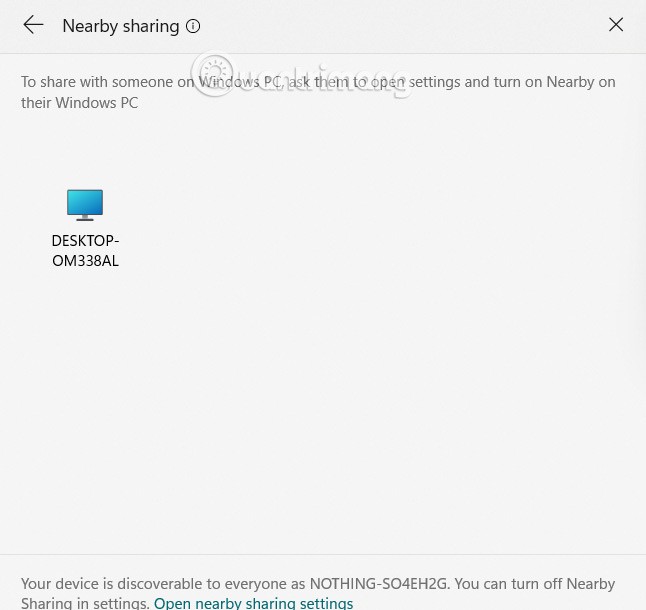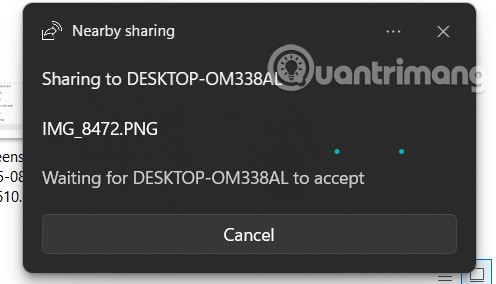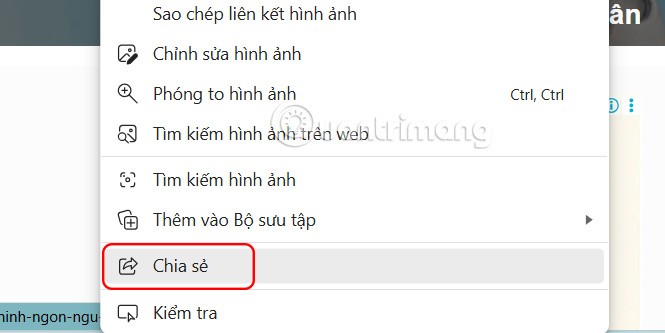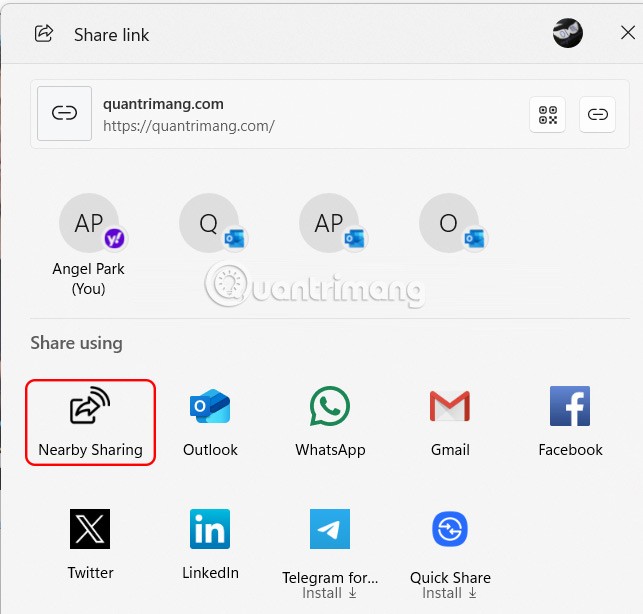Dijeljenje u blizini u sustavu Windows 11 je značajka dijeljenja dostupna na vašem računalu koja vam omogućuje slanje datoteka ili web stranica izravno drugima. Korisnici će odabrati vrstu veze, dijeleći datoteke s vašeg računala na računala drugih ljudi. U nastavku su upute za dijeljenje datoteka pomoću značajke Dijeljenje u blizini u sustavu Windows 11.
Kako dijeliti datoteke pomoću značajke Dijeljenje u blizini u sustavu Windows 11
Korak 1:
Otvaramo Postavke , zatim kliknemo na Sustav, pa pogledamo sa strane i odaberemo Dijeljenje u blizini.
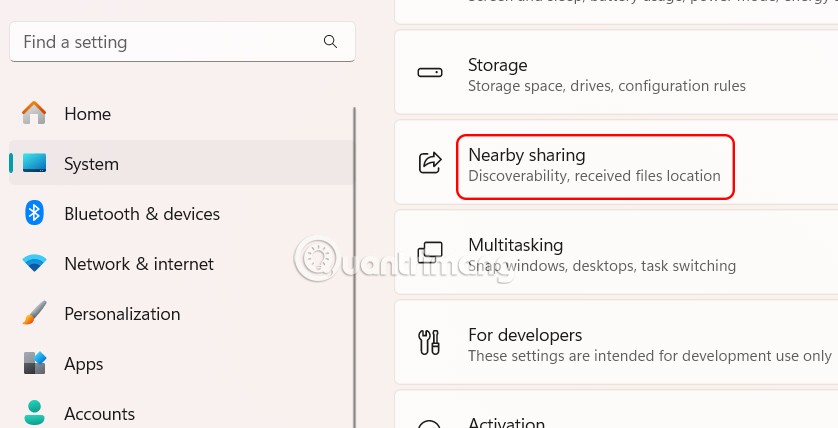
Korak 2:
Sada ćete vidjeti dvije mogućnosti povezivanja za dijeljenje datoteka s vašeg računala na drugo računalo.
- Samo moji uređaji: Dijelite datoteke s uređajima povezanim s vašim Microsoft računom.
- Svi u blizini: Dijelite datoteke s bilo kojim uređajem u blizini.
Nakon što je odabrana, datoteku možete dijeliti pomoću značajke Dijeljenje u blizini u sustavu Windows 11. Ovisno o odabranoj opciji, datoteku možete dijeliti i putem Wi-Fi-ja ili Bluetootha.
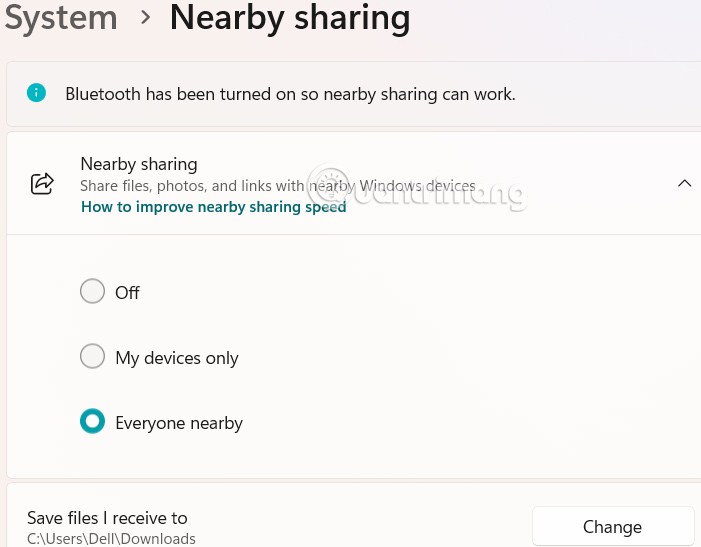
Korak 3:
Pronađite datoteku koju želite podijeliti, kliknite desnom tipkom miša na datoteku i odaberite ikonu za dijeljenje .
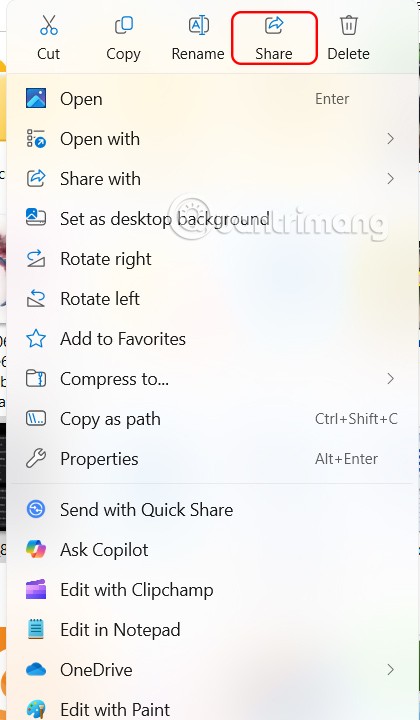
Sučelje se pojavljuje kao što je prikazano, kliknite Dijeljenje u blizini za dijeljenje.
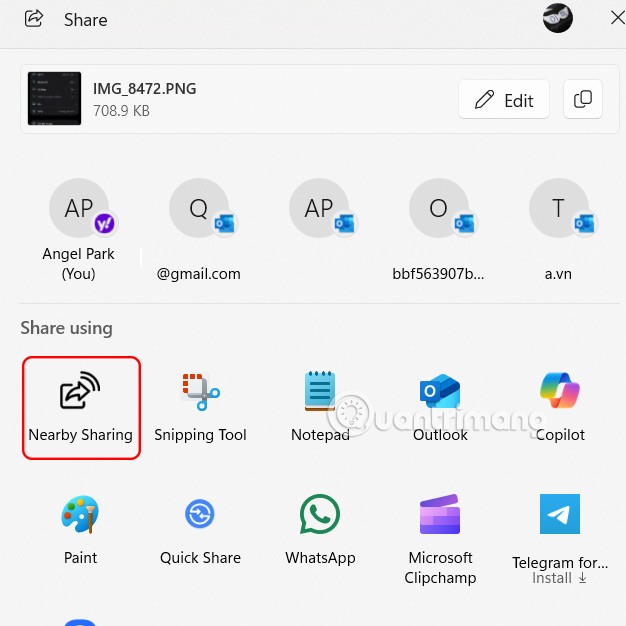
Korak 4:
Sada ćemo vidjeti Windows računalo s omogućenom opcijom Dijeljenje u blizini, kliknite na to računalo za povezivanje i slanje datoteka .
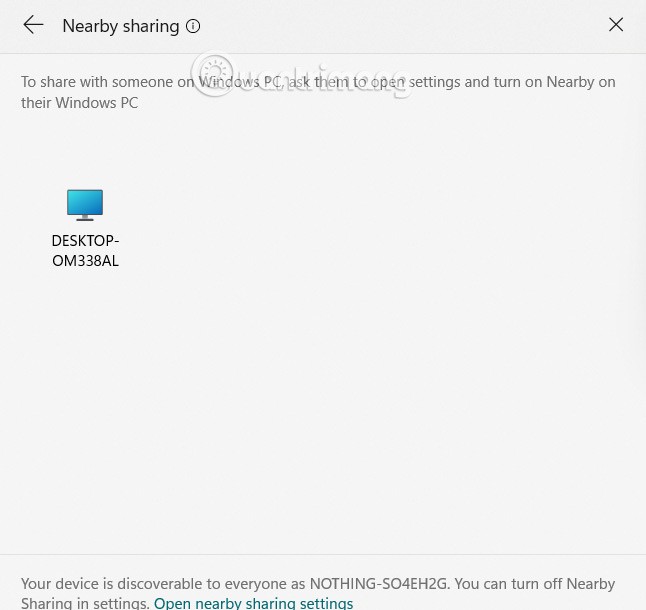
Odmah nakon toga, postupak slanja datoteke pomoću značajke Dijeljenje u blizini je završen. Druga osoba samo treba pristati na primanje datoteke koju ste poslali.
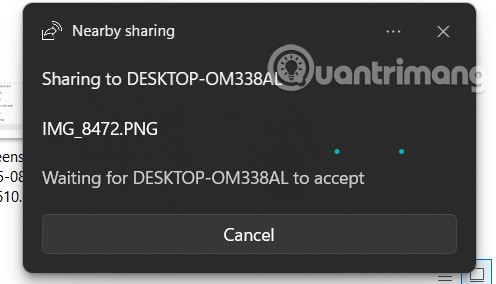
Korak 5:
Web-stranicu možete dijeliti i pomoću značajke Dijeljenje u blizini . Otvorite Microsoft Edge i idite na web-stranicu koju želite podijeliti. Desnom tipkom miša kliknite bilo gdje na web-stranici i odaberite Dijeli.
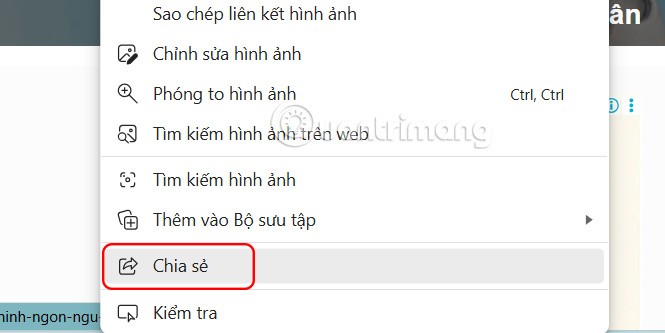
Zatim također odabirete Dijeljenje u blizini za dijeljenje web-stranice na računalu.